Gemini, eksperymentalny, konwersacyjny asystent AI firmy Google, trafił na Androida. Założymy się, że chcesz zainstalować aplikację Gemini i używać jej razem z Asystentem Google, aby korzystać z interakcji bez użycia rąk. W momencie pisania tego tekstu w marcu 2024 r. Bliźnięta wydają się wciąż w fazie początkowej. Może się okazać, że jest powolny i nie wykona pewnych zadań. Z drugiej strony Asystent Google nie ma problemów z tymi samymi zadaniami, takimi jak tworzenie przypomnień.
Zamiast walczyć z Gemini, zawsze możesz wrócić do Asystenta Google, jeśli te przeszkody przeszkodzą w rozwiązaniu umowy. Oto jak wrócić do Asystenta Google z Gemini na telefonie z Androidem.
Dlaczego możesz chcieć wrócić do Asystenta Google
Gemini udostępnia potężny model dużego języka Google (LLM) na wyciągnięcie ręki. Dzięki temu możesz zadać mu dowolne pytanie, przyjąć sugestie lub poprosić go o zaplanowanie podróży. Możesz także zwiększyć jego możliwości, korzystając z rozszerzeń, takich jak pobieranie informacji o lotach w czasie rzeczywistym, wyszukiwanie hoteli oraz podsumowywanie e-maili i dokumentów.
Chociaż jest potężny, istnieją pewne potencjalne wady, które należy wziąć pod uwagę. Gemini może czasami działać wolno, a jego interfejs może nie wyglądać atrakcyjnie. W końcu tak zwykle wyglądają Twoje rozmowy. Oto inne powody, dla których warto wrócić do Asystenta Google:
- Aplikacja Asystent Google oferuje znajomy i przyjemny interfejs Material You.
- Asystent Google umożliwia łatwe tworzenie przypomnień i list rzeczy do zrobienia ; Bliźnięta jeszcze nie.
- Asystent Google ma lepszą integrację z aplikacjami i usługami innych firm.
- Możesz także wycofać tę opcję, jeśli konfiguracja inteligentnego domu opiera się głównie na Asystencie Google.
Przejdź na Asystenta Google z aplikacji Gemini
Po zainstalowaniu Gemini przejmuje on rolę preferowanego asystenta w Twoim telefonie. Wykonaj poniższe kroki, aby wrócić do Asystenta Google, jeśli nadal masz zainstalowaną aplikację Gemini:
1. Otwórz aplikację Gemini na swoim telefonie z Androidem.
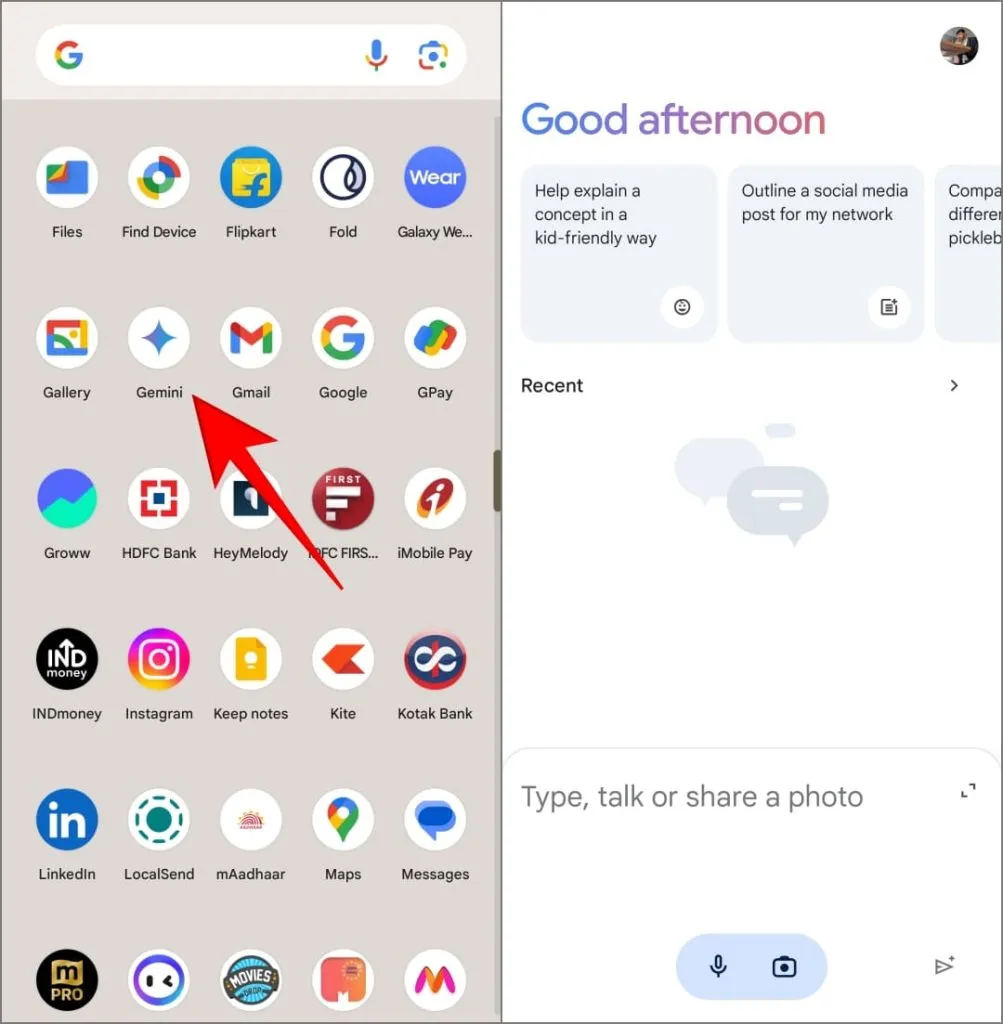
2. Stuknij swoje zdjęcie profilowe w prawym górnym rogu i wybierz Ustawienia .
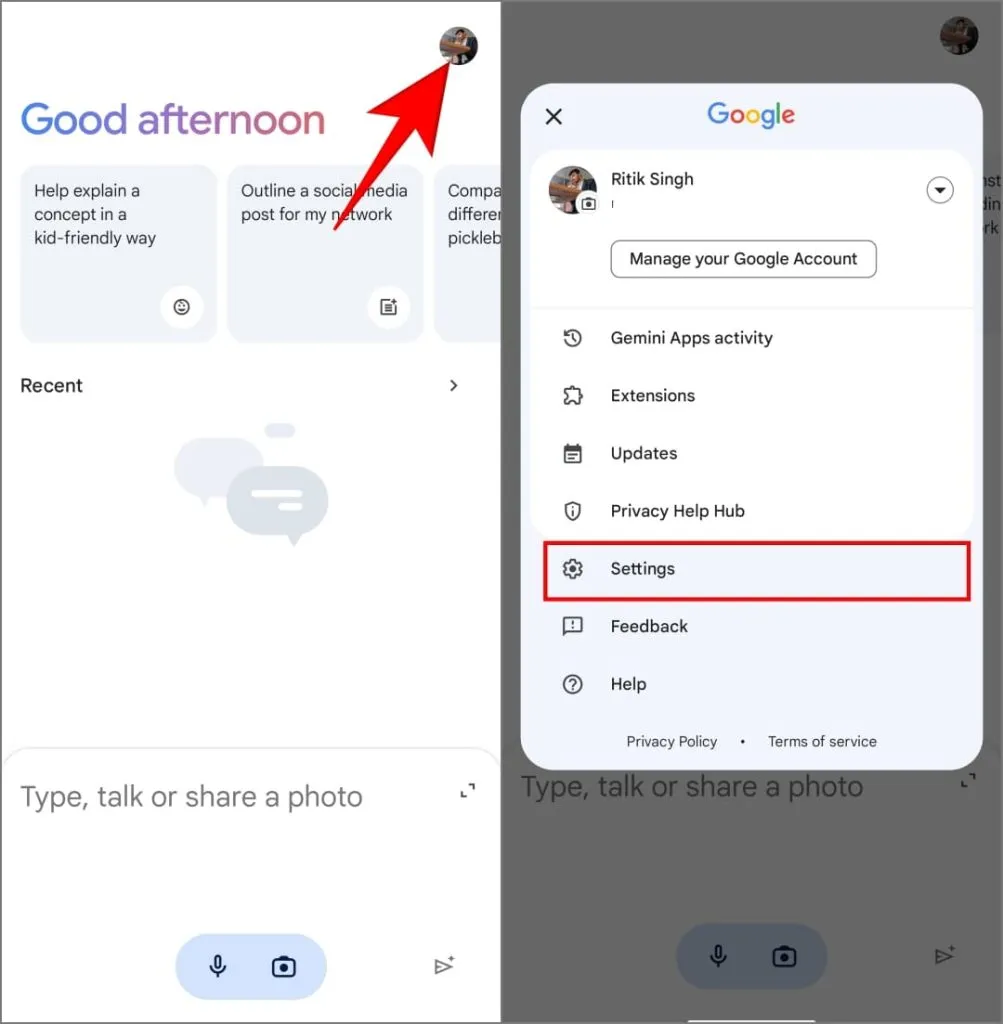
3. Kliknij na dole opcję Cyfrowi asystenci firmy Google . Wybierz Asystenta Google .
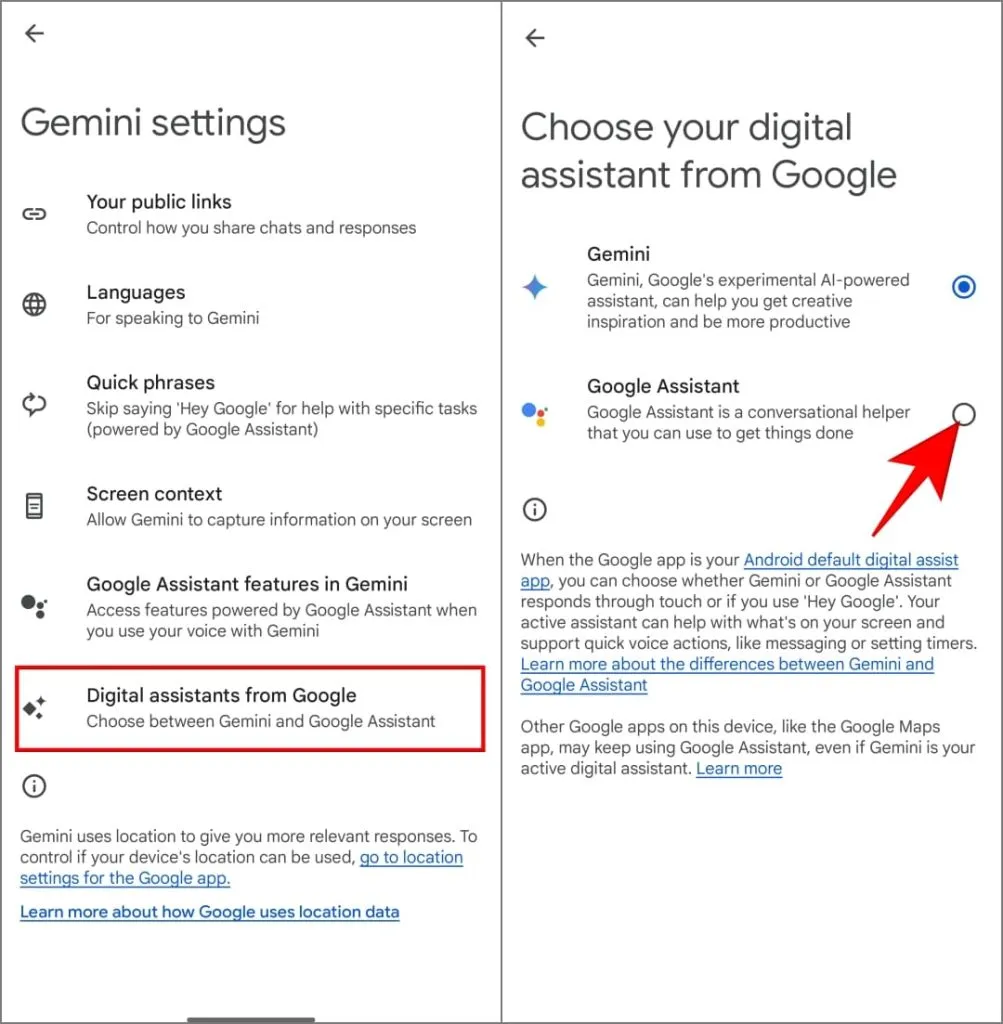
4. Stuknij opcję Przełącz , aby wrócić do Asystenta Google. Następnie Twój telefon otworzy Asystenta Google, gdy przywołasz asystenta głosowego.
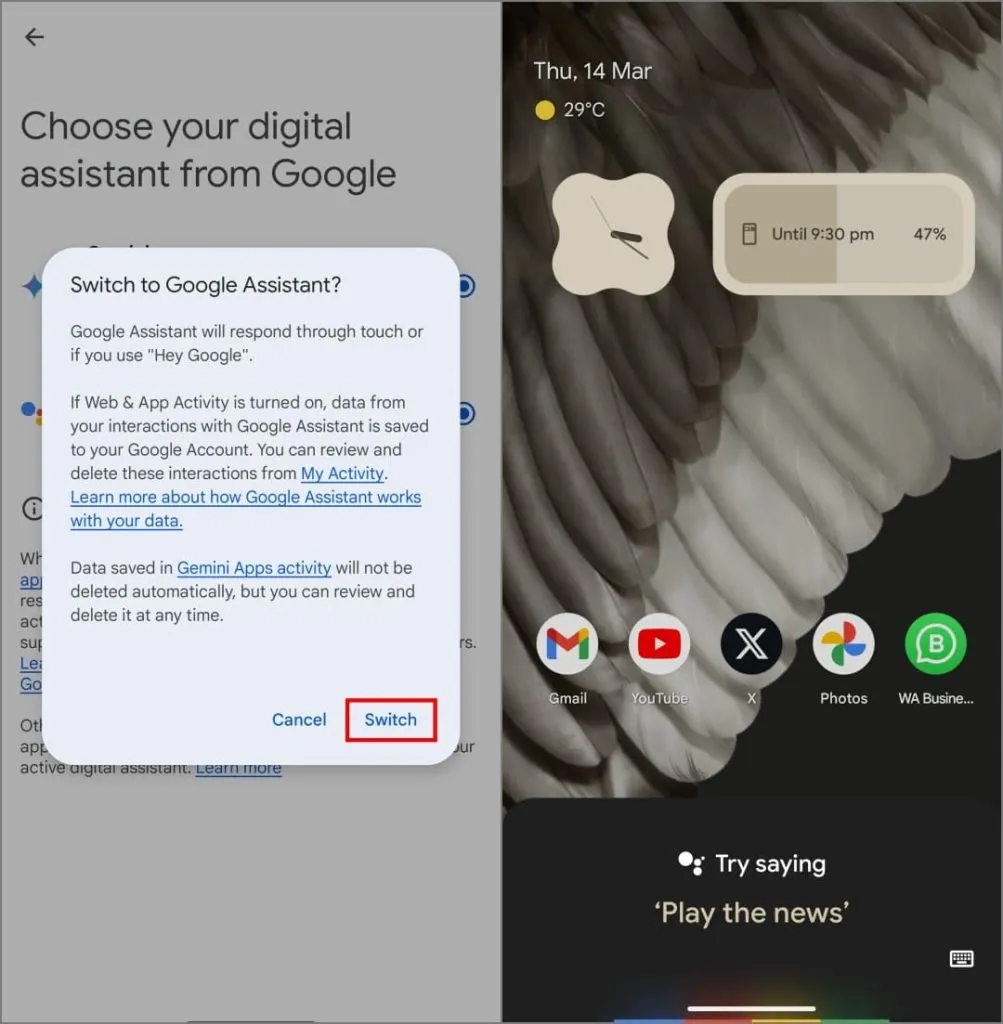
Użyj aplikacji Ustawienia, aby przełączyć się z Gemini na Asystenta Google
Nie możesz znaleźć aplikacji Gemini w szufladzie aplikacji? Użyj aplikacji Ustawienia na Androidzie, aby wrócić do Asystenta Google. Postępuj zgodnie z instrukcjami pokazanymi poniżej:
1. Otwórz Ustawienia na swoim telefonie z Androidem.
2. Przewiń w dół i dotknij Google . Przejdź do karty Wszystkie usługi .

3. Przejdź do Ustawień aplikacji Google > Wyszukiwanie, Asystent i Głos .
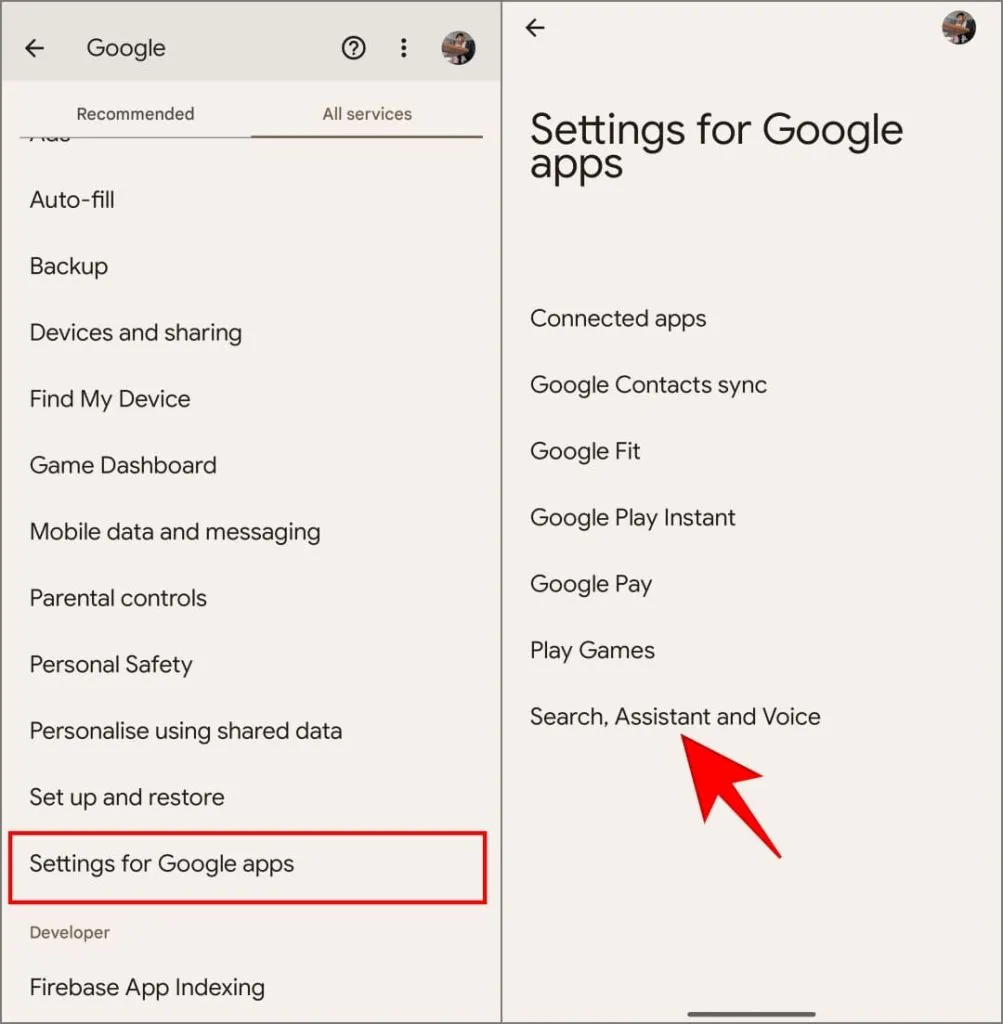
4. Stuknij Asystenta Google . Następnie przewiń w dół i dotknij Cyfrowi asystenci od Google .
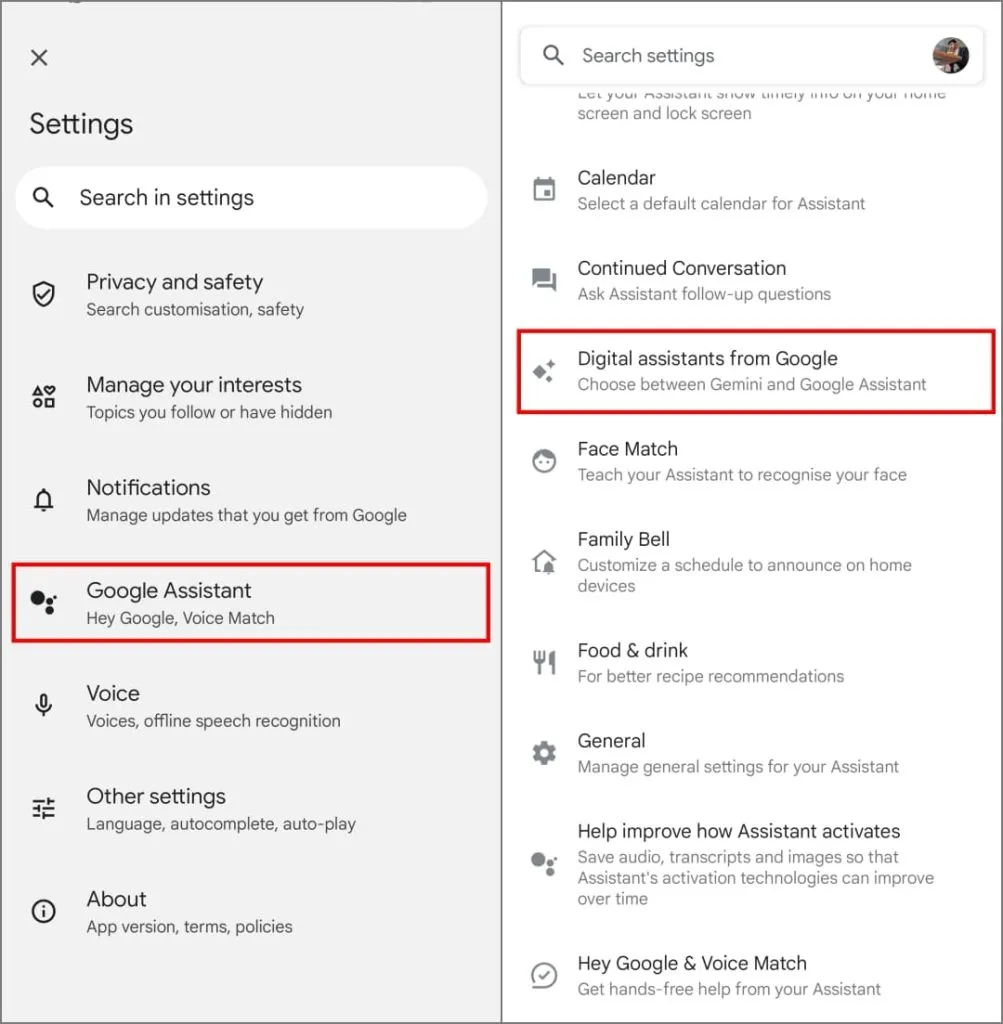
5. Wybierz Asystenta Google i dotknij Przełącz, aby potwierdzić.
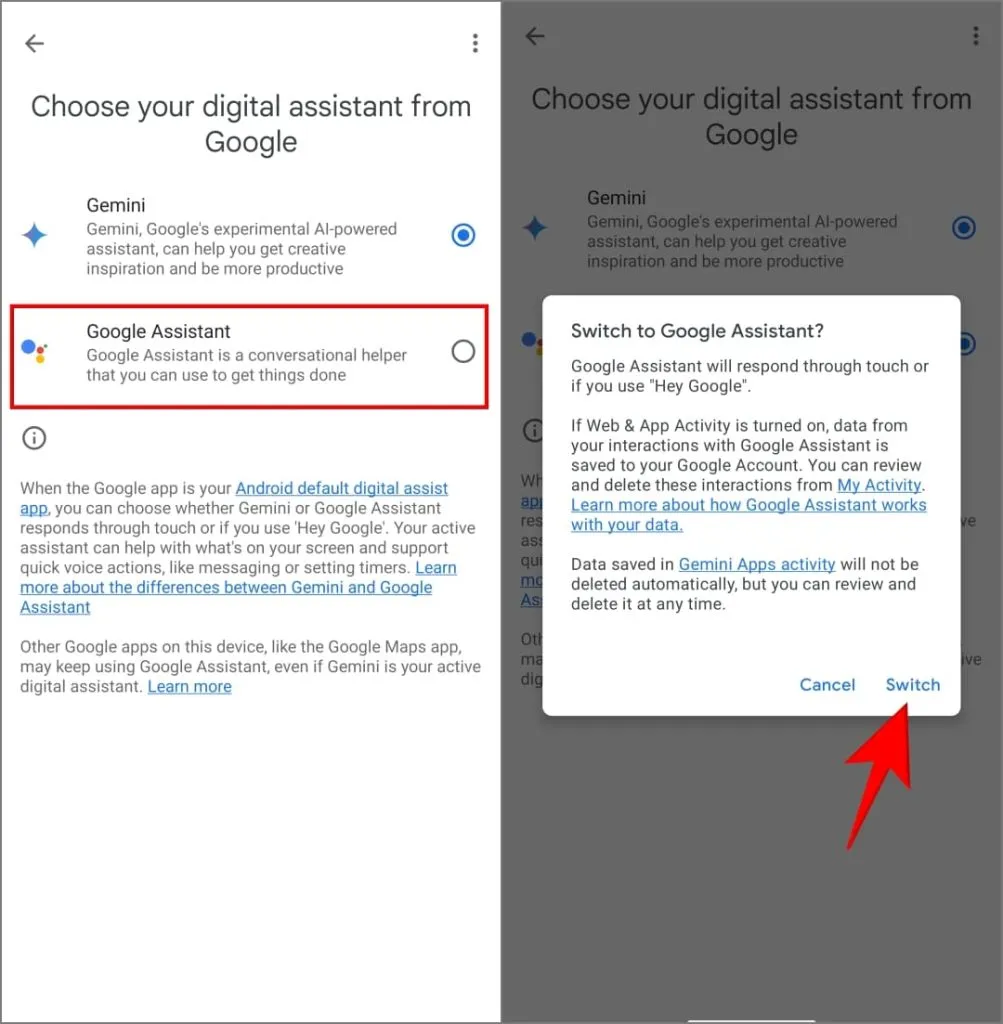
Użyj aplikacji Google, aby przełączyć się z Gemini na Asystenta Google
Domyślnie możesz mieć zainstalowaną aplikację Google na swoim telefonie z Androidem. Możesz go użyć do zmiany preferowanego asystenta. Oto jak możesz to zrobić:
1. Otwórz aplikację Google na swoim telefonie z Androidem.
2. Stuknij swoje zdjęcie profilowe w prawym górnym rogu i wybierz Ustawienia .
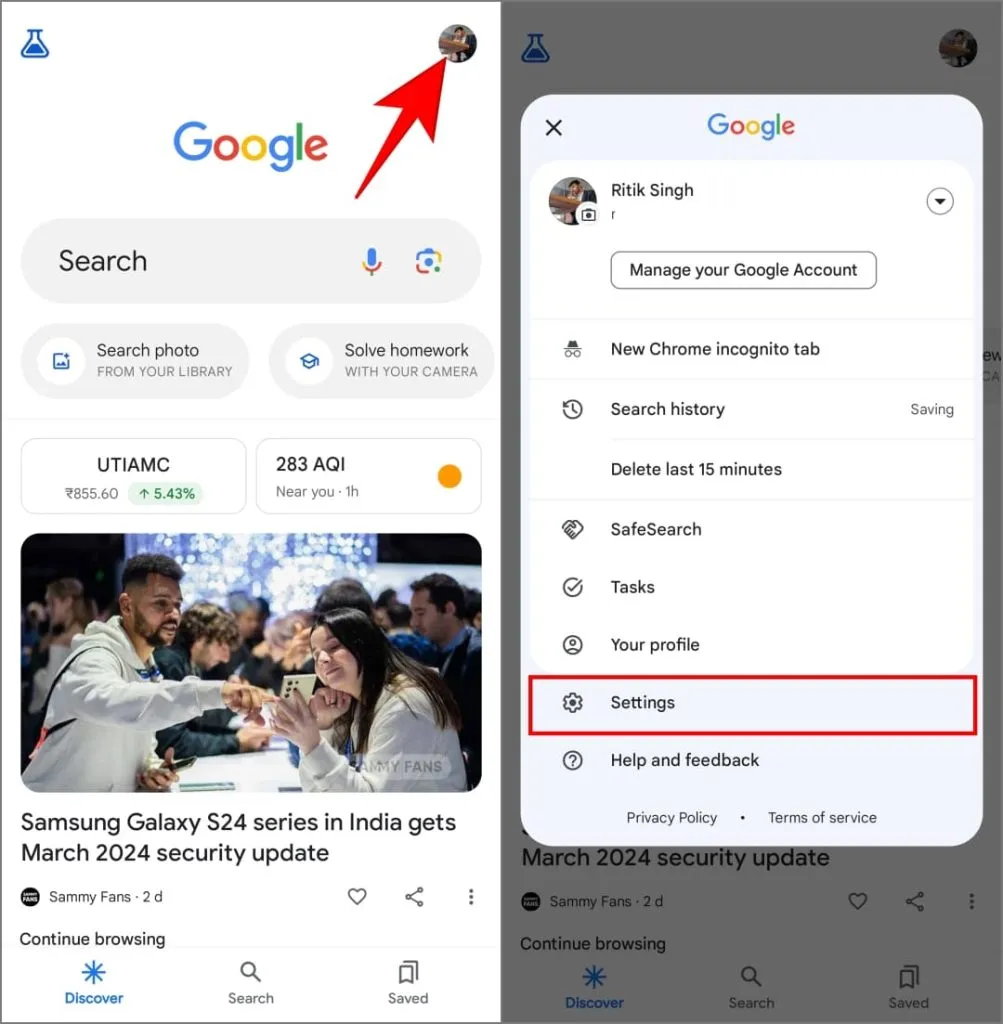
3. Wybierz Asystent Google > Asystenci cyfrowi od Google .
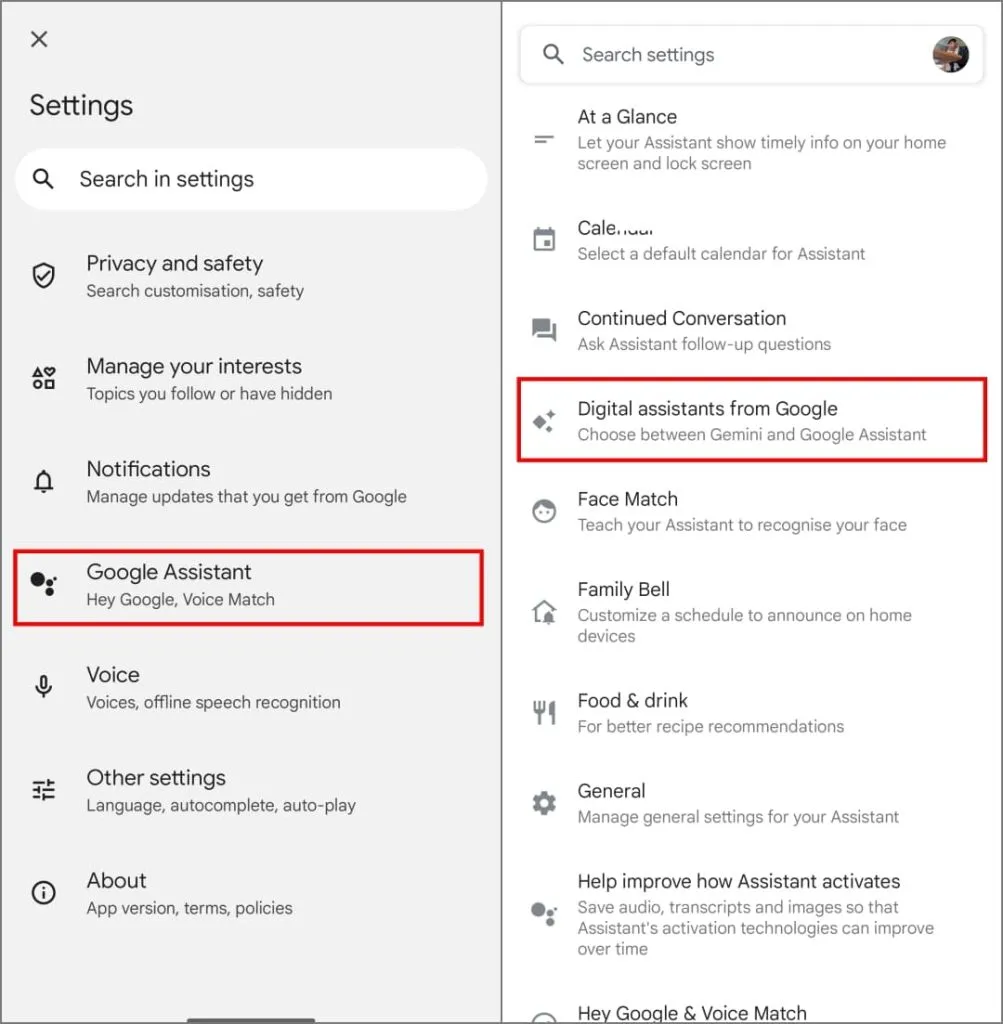
4. Zmień go z Gemini na Asystenta Google . Kliknij Przełącz, aby zaakceptować.
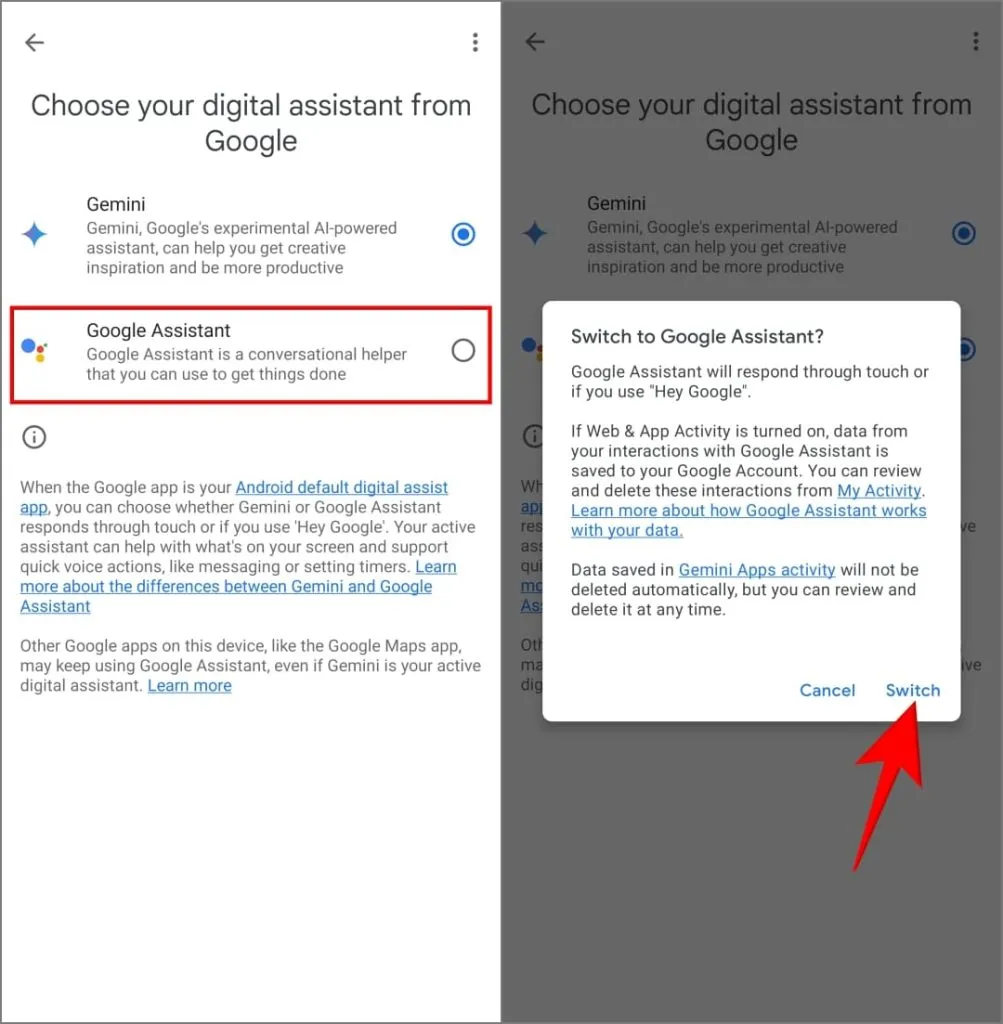
Pomyślnie ustawiłeś Asystenta Google jako domyślnego asystenta cyfrowego na swoim telefonie z Androidem. Gdy następnym razem powiesz „Hej Google” lub naciśniesz i przytrzymasz przycisk zasilania na telefonie, zamiast Gemini otworzy się Asystent Google.
Jednak nadal możesz używać Gemini. Nadal możesz rozmawiać z Gemini i wypróbowywać potężny model dużego języka Google za pośrednictwem aplikacji Gemini.
Zrób sobie przerwę od Bliźniąt
Chociaż Gemini na telefonie z Androidem to świetna zabawa, powrót do Asystenta Google jest dość łatwy. Możesz to zrobić za pomocą aplikacji Gemini, ustawień telefonu lub aplikacji Google. Bliźnięta mogą wydawać się niedopieczone na obecnym etapie, z biegiem czasu będą się poprawiać.
Może nie być idealny dla wszystkich, ponieważ jest wciąż w fazie rozwoju i może być ulepszony. Możemy się jednak spodziewać, że połączy on wszystkie najlepsze funkcje Asystenta Google z mocnymi stronami Gemini, czyniąc go najmądrzejszym asystentem w Twoim telefonie.
Dodaj komentarz